如何在 WooCommerce 中將視頻添加到產品庫
已發表: 2022-11-10尋找將視頻添加到 WooCommerce 網站上的產品庫的方法?
將產品視頻添加到您的 WooCommerce 商店是一個好主意。 視頻可用於向潛在客戶快速傳達有關產品的關鍵信息,以鼓勵他們做出購買決定。
雖然 WooCommerce 不提供將視頻添加到您的產品畫廊的內置方法,但有一些方法可以做到。
在本教程中,我將向您展示如何在您的 WooCommerce 網站上嵌入視頻。
為什麼將產品視頻添加到您的 WooCommerce 商店
視頻是一種流行的內容形式,因為它們易於消費。 這就是為什麼今天的社交媒體平台充斥著視頻,而 YouTube 是互聯網上訪問量第二大的網站。
在電子商務領域,視頻可以突出產品的優勢,並展示其改善客戶生活的切實方式。 親眼目睹產品的實際效果是令人信服的,這將幫助您吸引更多客戶並推動更多銷售。
您的訪問者還將在您的商店中花費更多時間觀看視頻。 由於 Google 信任停留時間較長的網站,因此將視頻添加到您的產品頁面有助於提高您商店的搜索引擎排名。
在 WooCommerce 商店中添加視頻的位置
您的 WooCommerce 商店中有兩個位置可以添加視頻以增加用戶參與度。 訪問者通常會在這些頁面上徘徊以尋找他們需要的產品。 他們是:
- 單品頁面
- 商店目錄和存檔頁面
在以下部分中,我將向您展示如何將視頻添加到這兩個位置。
雖然 WooCommerce 不包含此功能,但我們的 Botiga 主題允許您將視頻和音頻添加到您的產品頁面。
Botiga 有免費版和高級版。 您需要 Botiga Pro 才能使用產品視頻功能(請參閱免費版與專業版的比較)。
1. 安裝免費的 Botiga 主題
首先,您需要安裝免費的 Botiga 主題 - Botiga Pro 作為插件提供,並為主題添加了高級功能。
在您的 WordPress 管理區域中,轉到外觀 > 主題,然後單擊添加新按鈕。 在搜索欄中輸入“Botiga”,然後安裝並激活主題。
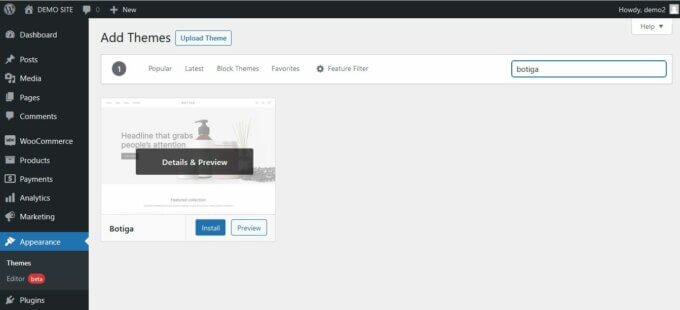
2. 下載並安裝 Botiga Pro 插件
現在,您需要安裝 Botiga Pro 插件。 購買並將其下載到本地計算機後,轉到 WordPress 管理區域中的插件 > 添加新的。
在添加插件頁面上,單擊上傳插件按鈕。 上傳botiga-pro.zip文件,然後安裝並激活插件。

3. 導入起始站點
如果您已經將產品上傳到您的 WooCommerce 商店,則可以跳過此步驟。 但是,如果您剛剛開始,您可以導入 Botiga Pro 的啟動站點之一,這些站點是帶有演示產品的預建電子商務商店。
下面,我將導入單一產品演示,但您也可以選擇任何其他入門站點。
在您的 WordPress 管理區域中,轉到Appearance > Theme Dashboard ,然後單擊Starter Sites按鈕。 這將安裝並激活我們的演示導入器插件(您可以在插件頁面上以aThemes Starter Sites的形式找到它)。
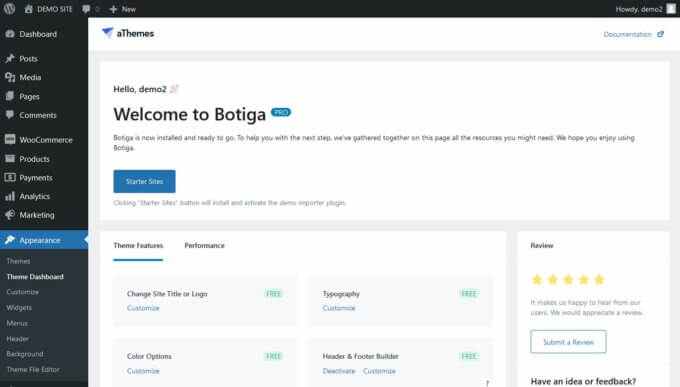
激活演示導入器插件後,您將被自動重定向到Starter Sites管理頁面。
在這裡,找到您要導入的起始站點並單擊“導入”按鈕,這將運行導入過程並將演示內容添加到您的商店。
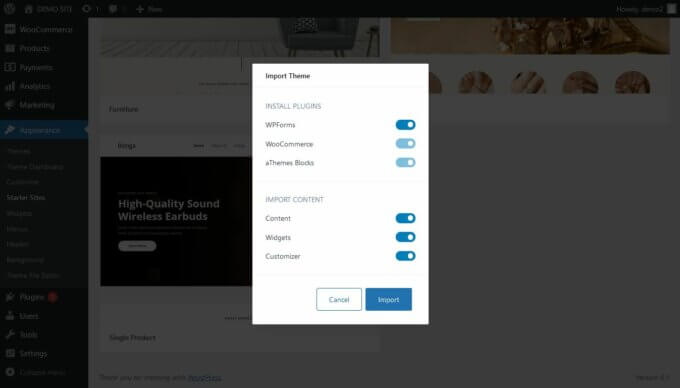
4. 找到您的 Botiga 產品選項
現在,轉到產品 > 所有產品,然後編輯要添加視頻的產品。
在我的演示站點上,我將編輯名為藍牙耳機的產品。

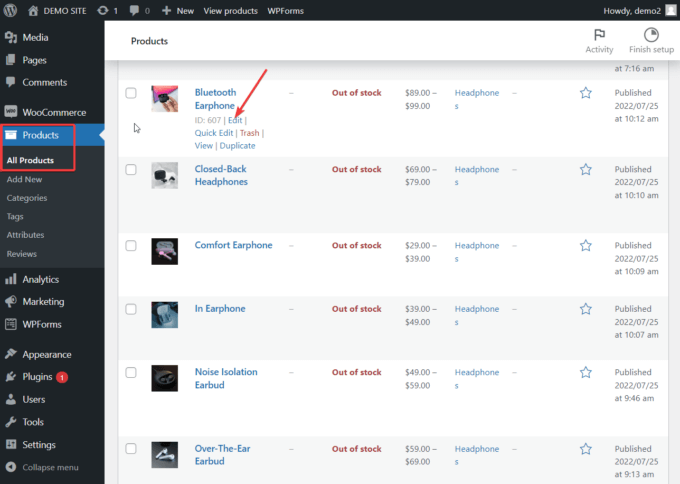
進入編輯產品頁面後,向下滾動直到到達Botiga 產品選項小部件。
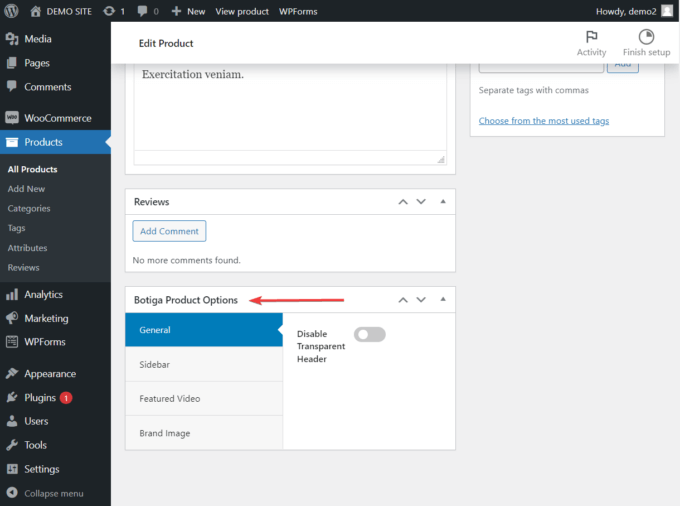
5. 將視頻添加到產品庫
在特色視頻選項卡中,切換啟用視頻庫選項, 並輸入要添加到產品中的視頻的 URL。 如果您願意,您可以為每個產品添加多個視頻。
Botiga 支持 YouTube、Vimeo 和 Dailymotion 嵌入。 您還可以使用上傳視頻選項上傳自己的自託管視頻。
要將自託管視頻添加到您的產品庫,首先您需要在媒體 > 添加新菜單中將視頻上傳到您的 WooCommerce 站點。 上傳視頻後,打開它,然後復制粘貼視頻的 URL。
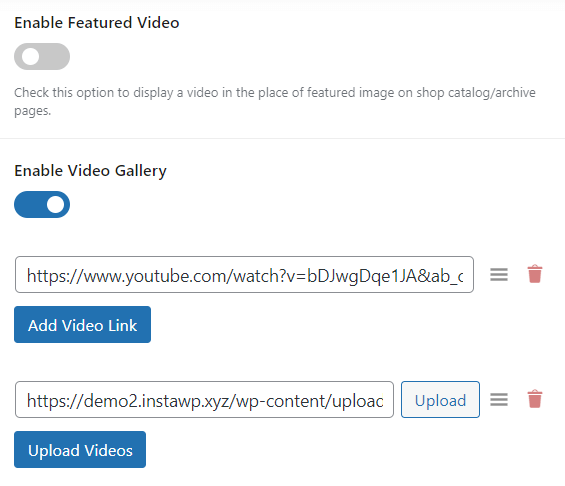
6. 為您的視頻設置縱橫比
您可以使用縱橫比選項來設置視頻的尺寸。
如果您不確定要選擇什麼縱橫比,可以使用自動選項讓主題決定它。
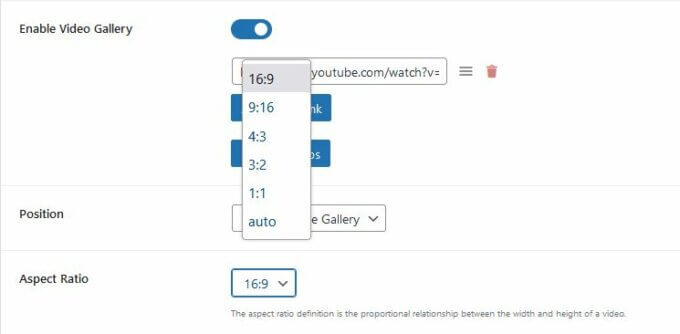
設置完所有內容後,滾動回頁面頂部,然後單擊更新按鈕。
在我的演示網站上,我將寬高比設置為 16:9,這是自託管視頻在我的產品庫中的顯示方式:
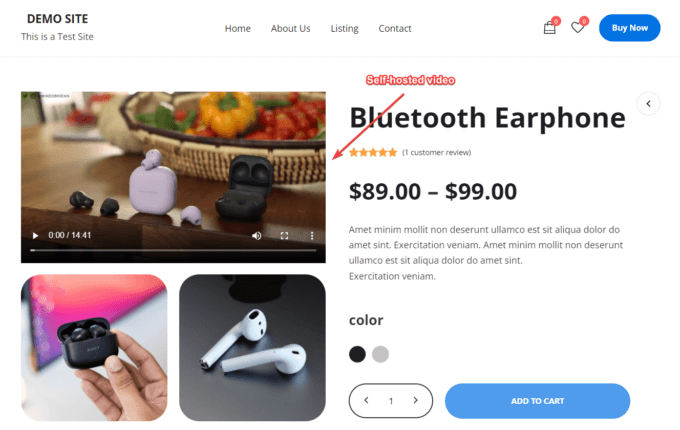
正如您在上面看到的,視頻會自動添加為圖庫中的第一項。
7. 將視頻添加到您的商店目錄和存檔頁面
除了產品庫中顯示的視頻外,您還可以為每個產品添加精選視頻。 精選視頻將顯示在您的商店目錄和存檔頁面上。
您可以在每個產品頁面底部的Botiga 產品選項 > 精選視頻小部件中添加精選視頻。
切換啟用精選視頻選項,然後輸入您要在目錄和存檔頁面上為該產品顯示的視頻的 URL。
您可以在您的網站上自行託管精選視頻,也可以從第三方平台(如 YouTube、Vimeo 或 Dailymotion)嵌入。
如果需要,您可以將視頻設置為自動播放,但請注意自動播放會導致某些用戶出現可用性問題。
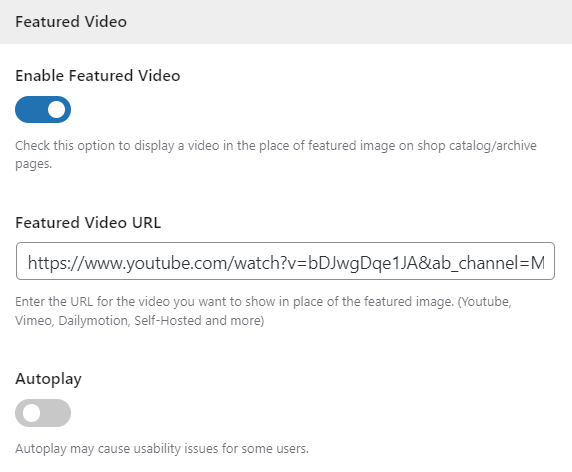
單擊更新按鈕,然後訪問您商店的前端。
您會注意到您產品的特色圖片已被您剛剛上傳的視頻所取代。
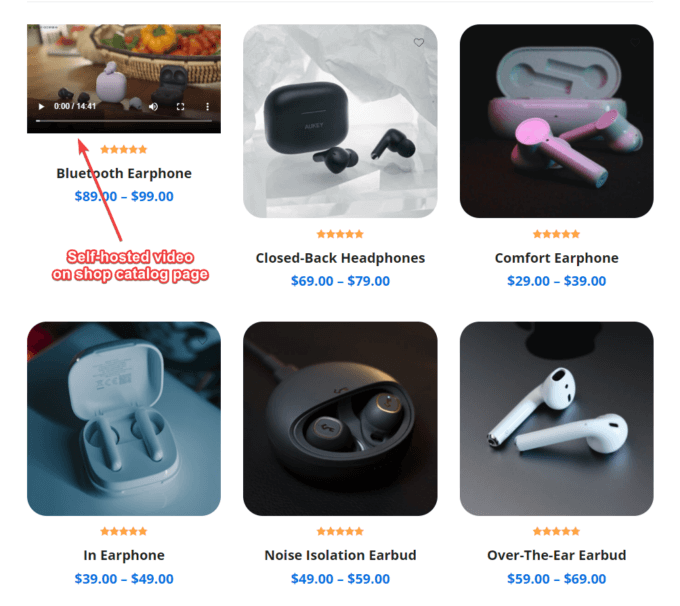
就是這樣,伙計們。 您現在知道如何將產品視頻添加到您的 WooCommerce 商店。
結論
有了這些視頻,您可能會在幾週內看到轉化次數激增。 我建議將視頻添加到您的單個產品和商店存檔頁面,因為這些是任何 WooCommerce 商店中最受歡迎的頁面。
也就是說,添加視頻內容往往會使網頁陷入困境,因此您的網站可能會變得比以前更重。 確保檢查您的網站速度並使用本指南來減少頁面加載時間。
如果您對如何將視頻添加到 WooCommerce 網站上的產品庫有任何疑問,請在下面的評論中告訴我們。
